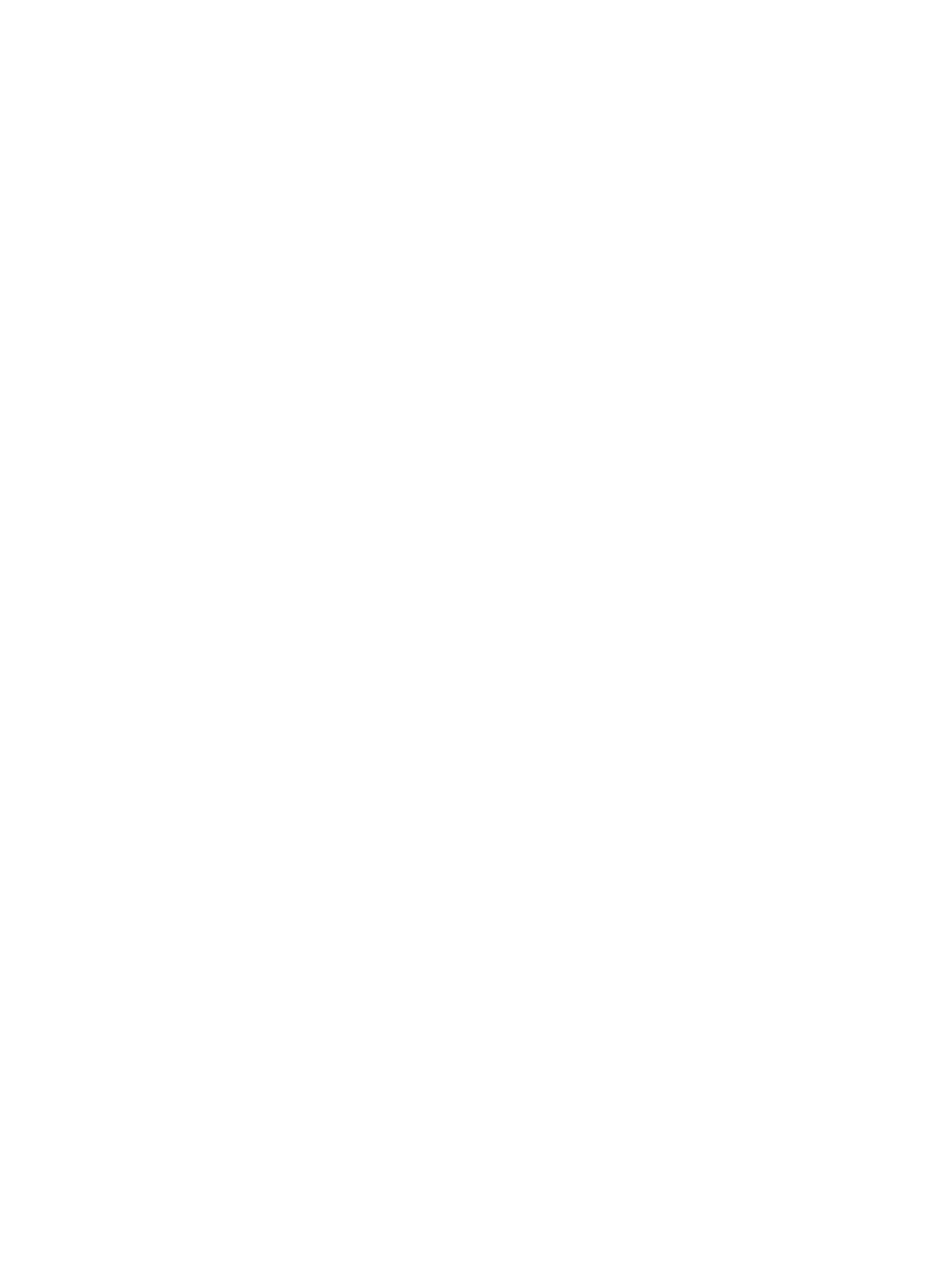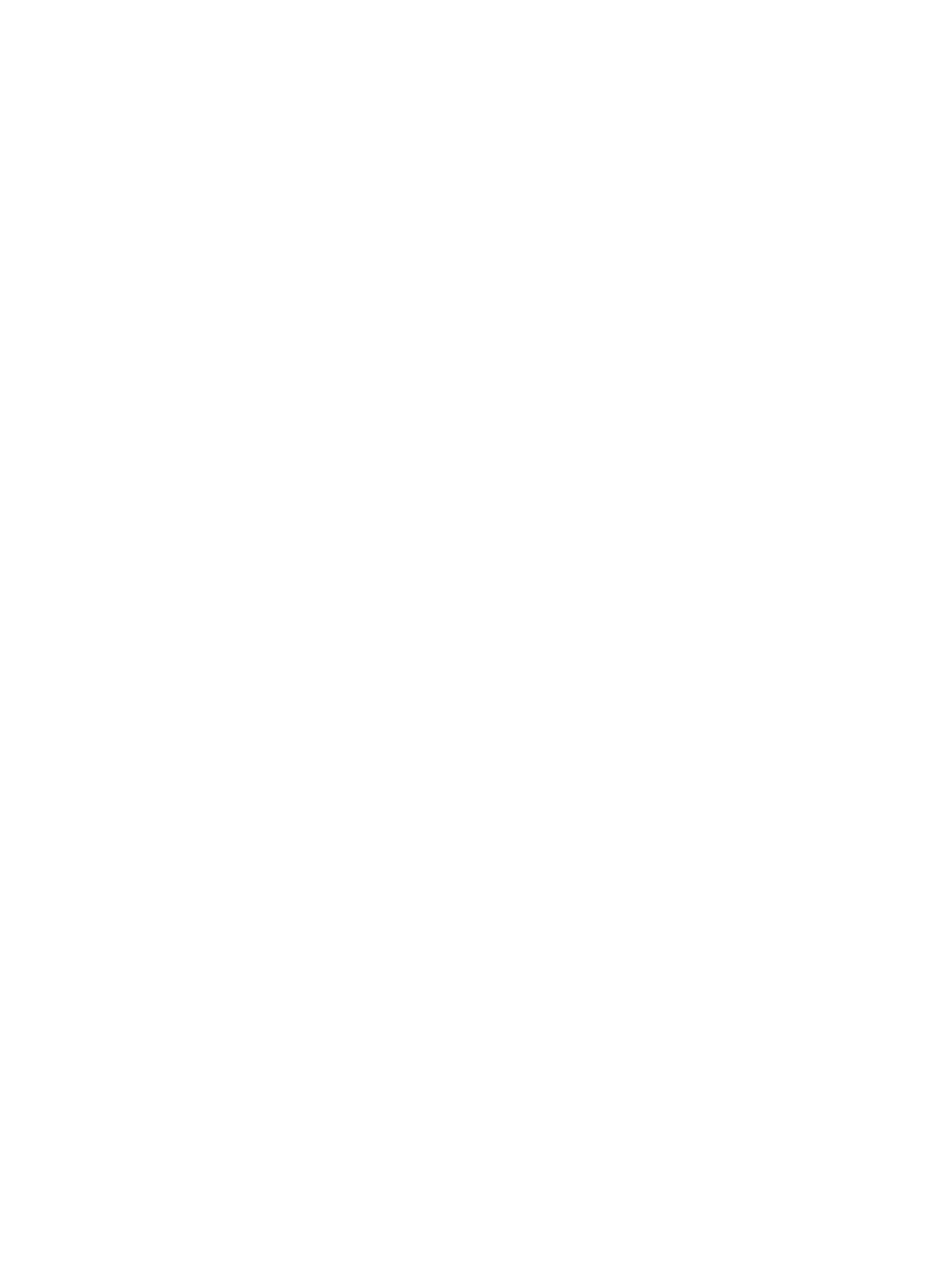
CZ
1
Obsah
Informace o tiskárnì . . . . . . . . . . . . . . . . . . . . . . . . . . . . . . . . . . . . . . . . . . . . . . . . . 2
Provedení. . . . . . . . . . . . . . . . . . . . . . . . . . . . . . . . . . . . . . . . . . . . . . . . . . . . . . 2
Krok 1: Pøíprava místa pro tiskárnu . . . . . . . . . . . . . . . . . . . . . . . . . . . . . . . . . . . . . . . 3
Krok 2: Vybalení tiskárny . . . . . . . . . . . . . . . . . . . . . . . . . . . . . . . . . . . . . . . . . . . . . . 4
Krok 3: Instalace kabelù . . . . . . . . . . . . . . . . . . . . . . . . . . . . . . . . . . . . . . . . . . . . . . 9
Krok 4: Pøipojení tiskárny do sítì . . . . . . . . . . . . . . . . . . . . . . . . . . . . . . . . . . . . . . . 13
Krok 5: Výmìna títku ovládacího panelu tiskárny a jazyka displeje (doplòkové) . . . . .15
Nastavení jazyka zpráv na displeji . . . . . . . . . . . . . . . . . . . . . . . . . . . . . . . . . . . 16
Krok 6: Instalace spotøebního materiálu . . . . . . . . . . . . . . . . . . . . . . . . . . . . . . . . . . 17
Krok 7: Zaloení vstupních zásobníkù . . . . . . . . . . . . . . . . . . . . . . . . . . . . . . . . . . . . 24
Krok 8: Nastavení vstupních zásobníkù . . . . . . . . . . . . . . . . . . . . . . . . . . . . . . . . . . . 30
Zásobník 1 auto . . . . . . . . . . . . . . . . . . . . . . . . . . . . . . . . . . . . . . . . . . . . . . . . 30
Nastavení typu a velikosti média . . . . . . . . . . . . . . . . . . . . . . . . . . . . . . . . . . . . 31
Krok 9: Tisk stránky s nastavením . . . . . . . . . . . . . . . . . . . . . . . . . . . . . . . . . . . . . . 32
Komunikace s doplòkovým interním tiskovým serverem HP JetDirect . . . . . . . . . .34
Krok 10: Popis softwaru . . . . . . . . . . . . . . . . . . . . . . . . . . . . . . . . . . . . . . . . . . . . . 36
Struktura diskù CD-ROM1 . . . . . . . . . . . . . . . . . . . . . . . . . . . . . . . . . . . . . . . . 36
Instalace softwaru. . . . . . . . . . . . . . . . . . . . . . . . . . . . . . . . . . . . . . . . . . . . . . . 37
Otevøení online uivatelské pøíruèky . . . . . . . . . . . . . . . . . . . . . . . . . . . . . . . . . . 38
Dalí informace. . . . . . . . . . . . . . . . . . . . . . . . . . . . . . . . . . . . . . . . . . . . . . . . . 39
Krok 11: Instalace v sítích Windows . . . . . . . . . . . . . . . . . . . . . . . . . . . . . . . . . . . . . 40
Nastavení tiskárny v síti . . . . . . . . . . . . . . . . . . . . . . . . . . . . . . . . . . . . . . . . . . . 42
Rozíøení softwaru tiskárny klientùm sítì . . . . . . . . . . . . . . . . . . . . . . . . . . . . . . 42
Instalace softwaru tiskárny pro klienty sítì . . . . . . . . . . . . . . . . . . . . . . . . . . . . .43
Pøipojení klientù sítì k tiskárnì . . . . . . . . . . . . . . . . . . . . . . . . . . . . . . . . . . . . . 44
Krok 12: Instalace v sítích IBM LAN . . . . . . . . . . . . . . . . . . . . . . . . . . . . . . . . . . . . . 47
Rozíøení softwaru tiskárny klientùm sítì . . . . . . . . . . . . . . . . . . . . . . . . . . . . . . 47
Instalace softwaru tiskárny pro klienty sítì . . . . . . . . . . . . . . . . . . . . . . . . . . . . . 47
Pøipojení klientù sítì k tiskárnì . . . . . . . . . . . . . . . . . . . . . . . . . . . . . . . . . . . . . 48
Krok 13: Instalace v síti pro Macintosh . . . . . . . . . . . . . . . . . . . . . . . . . . . . . . . . . . . 49
Instalace softwaru tiskárny pro Macintosh . . . . . . . . . . . . . . . . . . . . . . . . . . . . . 49
Pøipojení klientù sítì k tiskárnì . . . . . . . . . . . . . . . . . . . . . . . . . . . . . . . . . . . . . 50
Nastavení tiskárny v síti . . . . . . . . . . . . . . . . . . . . . . . . . . . . . . . . . . . . . . . . . . . 51
Rozíøení softwaru tiskárny klientùm sítì . . . . . . . . . . . . . . . . . . . . . . . . . . . . . . 52
Instalace softwaru tiskárny pro Macintosh klientùm sítì . . . . . . . . . . . . . . . . . . . .52
Odstraòování problémù . . . . . . . . . . . . . . . . . . . . . . . . . . . . . . . . . . . . . . . . . . . . . . 53